En ce qui concerne les erreurs sur votre iPhone, vous êtes généralement entre de bonnes mains. En effet, de nombreux appareils Apple affichent des messages d’erreur clairs, tels que « Cet accessoire peut ne pas être pris en charge ». En tant que tel, le diagnostic d’un problème est simple, mais sa résolution peut prendre un certain temps.
Cet article va voir comment vous pouvez résoudre l’erreur « Cet accessoire peut ne pas être pris en charge ». Cependant, nous n’examinerons pas certains des correctifs les plus simples. Nous expliquerons pourquoi ensuite.
Contenu
Ce que vous auriez déjà dû essayer pour corriger l’erreur « Cet accessoire peut ne pas être pris en charge »
Pour les non-initiés, l’erreur «Cet accessoire peut ne pas être pris en charge» apparaît lorsque vous avez connecté un appareil tel qu’un casque ou une montre connectée à votre iPhone. Il s’agit souvent d’un appareil filaire, bien que les accessoires sans fil soient également à l’origine de l’erreur.
Si vous avez la malchance d’obtenir cette erreur, Apple a un article de base de connaissances dédié contenant quelques étapes simples à essayer. En tant que tel, nous n’en parlons pas ici. Nous ne parlons pas non plus d’autres correctifs très simples, tels que :
Au lieu de cela, nous examinons trois méthodes pour corriger l’erreur « Cet accessoire peut ne pas être pris en charge » que vous n’avez peut-être pas envisagées.
Comment corriger l’erreur « Cet accessoire peut ne pas être pris en charge » sur iPhone
Les trois méthodes ci-dessous ne sont pas linéaires. En tant que tel, vous êtes libre de choisir une solution en fonction de ce que vous avez déjà vérifié concernant l’erreur.
1. Activez le « Mode avion »
Premièrement, nous avons une méthode simple. Le mode avion coupe toutes les connexions qui peuvent vous affecter lors des vols. En tant que tel, c’est une solution rapide que vous pouvez mettre en œuvre.
Pour commencer, balayez vers le bas depuis le haut de votre appareil et cliquez sur l’icône Avion.
Ensuite, éteignez l’appareil, attendez une minute et redémarrez l’appareil. Vous devrez peut-être essayer diverses implémentations de cela pour que les choses fonctionnent à nouveau. Par exemple, essayez de basculer en mode avion après un certain temps après le redémarrage.
Cependant, le mode avion ne désactive pas Bluetooth par défaut. En tant que tel, il existe un correctif distinct pour cela.
2. Réinitialisez votre connexion Bluetooth
Votre Bluetooth peut être à l’origine de l’erreur « Cet accessoire n’est peut-être pas pris en charge ». Cependant, si vous essayez cela avec un accessoire filaire, cela n’en sera probablement pas la cause. Si vous rencontrez des difficultés avec un accessoire Bluetooth, cette étape peut vous aider.
Tout d’abord, allez dans « Paramètres -> Bluetooth » sur votre iPhone.
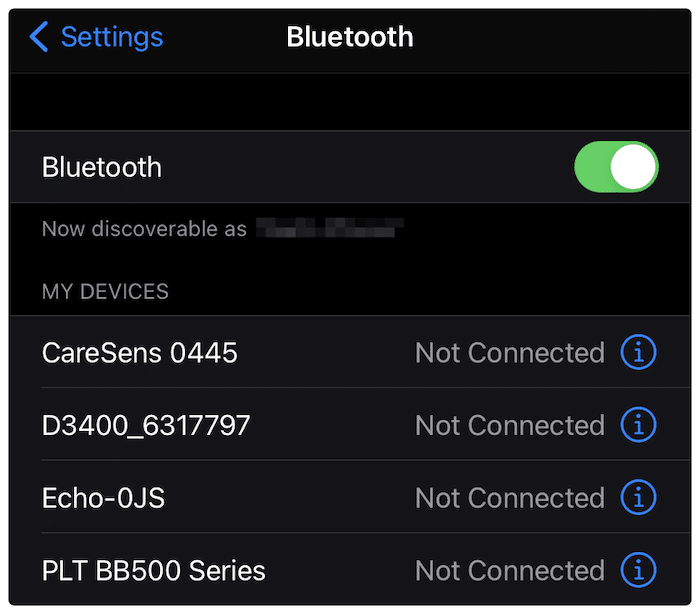
Bien que vous puissiez simplement désactiver Bluetooth, vous obtiendrez probablement un meilleur résultat si vous oubliez vos réseaux. Pour chaque connexion, appuyez sur l’icône Info (i) et cliquez sur « Oublier cet appareil ».
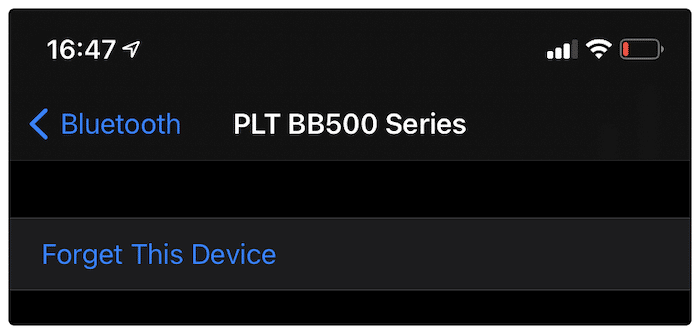
Lorsque la liste est vide, redémarrez votre iPhone et rajoutez la connexion Bluetooth.
3. Modifiez ou réinitialisez vos paramètres
Notre dernière étape est similaire à la méthode Bluetooth. Cependant, nous réinitialisons ici tous les paramètres de l’iPhone.
Pour ce faire, allez dans « Paramètres -> Général -> Réinitialiser ».
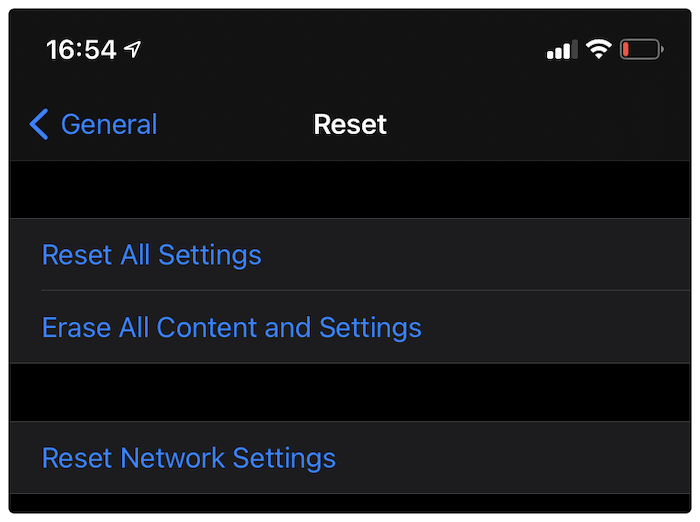
Tout d’abord, essayez « Réinitialiser les paramètres réseau ». Notez que cela effacera tous vos mots de passe Internet, vous voudrez donc les avoir à portée de main avant d’aller de l’avant.
Ensuite, redémarrez votre téléphone et voyez si le problème persiste. Si tel est le cas, vous devrez peut-être « Réinitialiser tous les paramètres » et redémarrer votre téléphone une dernière fois. Cependant, il s’agit d’un dernier recours, car il effacera pratiquement toutes les personnalisations que vous avez apportées au téléphone. En tant que tel, effectuez une sauvegarde propre de votre téléphone avant de continuer.
Résumé
Pour résoudre l’erreur «Cet accessoire peut ne pas être pris en charge» sur iPhone, vous devrez suivre de nombreuses étapes de triage afin de déterminer le véritable problème. Par exemple, nettoyer les connexions, redémarrer l’appareil, etc., seront tous nécessaires pour affiner le problème. À partir de là, il sera probablement utile de creuser dans les paramètres réseau plus profonds.
Si vous ne vous laissez pas impressionner par l’erreur et que vous souhaitez toujours utiliser des accessoires de qualité, nous en avons parlé dans un article précédent. Avez-vous déjà eu l’erreur « Cet accessoire peut ne pas être pris en charge », et si oui, comment l’avez-vous corrigée ? Faites-nous savoir dans la section commentaires ci-dessous!
Cet article est-il utile ? Oui Non




